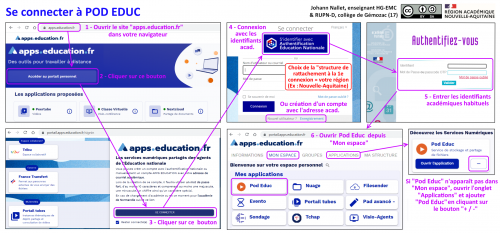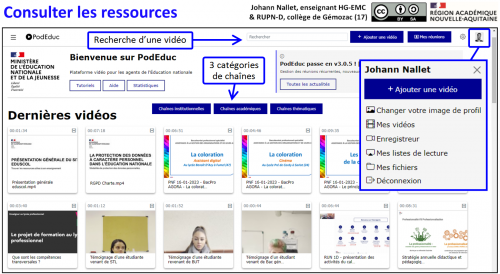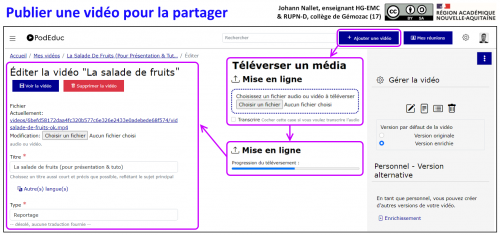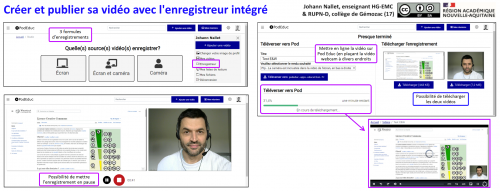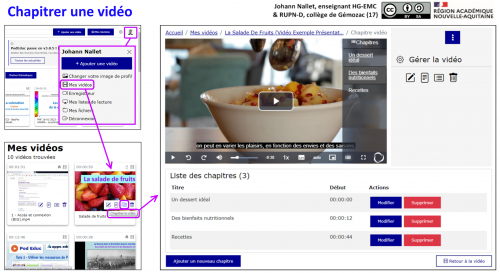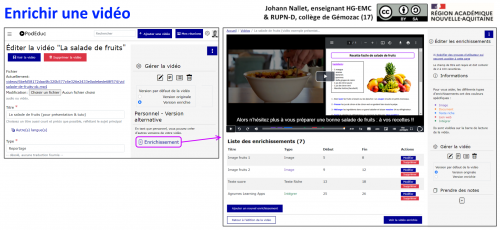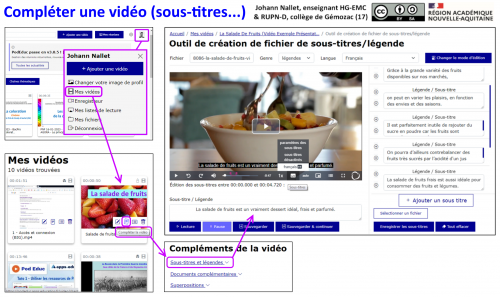Pod Educ : formation pas à pas publié le 06/03/2023

Pod Educ formation
Présentation
POD EDUC est une application de la plateforme Apps.education.fr de l’Éducation nationale (donc conforme RGPD). Cet outil permet de consulter des ressources vidéo / audio enrichies par des sous-titres, des chapitres, et des documents insérés en pièces jointes ou dans le fil de la vidéo (images, textes, pages web, liens cliquables, documents PDF, liens d’intégration...). On peut partager et télécharger ces ressources disponibles, mais aussi publier ses propres productions vidéo / audio pour les enrichir et les partager. POD EDUC propose aussi un enregistreur pour faire une captation vidéo de son écran et / ou de sa webcam, afin de pouvoir les publier sur Pod Educ et aussi les télécharger pour les archiver. C’est donc une application puissante et à grand potentiel sur le plan pédagogique !!
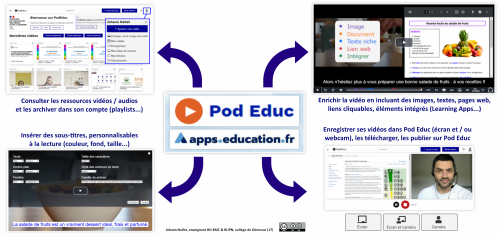
Pod Educ - Aperçu
Exemple d’une vidéo enrichie dans POD EDUC :
Pensez à basculer en mode "enrichi" pour voir le potentiel avec les docs inclus dans la vidéo
Formation pas à pas par micro-tutos vidéos et illustrés
Cette formation peut être réalisée seul(e). Mais elle sera plus efficace en groupe, et avec l’accompagnement d’un collègue expérimenté sur l’application, formateur, RUPN...
Me contacter si besoin : johann.nallet@ac-poitiers.fr (RUPN Départemental 17)
- 1 - Se connecter à POD EDUC sur la plateforme Apps.education.fr (1’51’’) :
Objectif : connectez-vous à la plateforme Apps.education.fr et ouvrez l’application POD EDUC
- 2 - Consulter les ressources et créer des listes de lecture (3’39’’) :
Objectif : choisissez un thème qui vous intéresse, cherchez quelques vidéos sur ce thème, intégrez-les dans une liste de lecture dans votre compte personnel POD EDUC
- 3 - Publier une vidéo et la partager (6’18’’)
Objectif : choisissez une vidéo (la vôtre, une vidéo fournie par le formateur, une vidéo libre de droit), importez-la dans POD EDUC, complétez la description de votre vidéo, partagez-la avec un(e) collègue.
- 4 - Créer et publier sa vidéo avec l’enregistreur intégré (4’26’’)
Objectif : utilisez l’enregistreur intégré dans POD EDUC (captation de votre écran et / ou de votre webcam) pour créer et publier une courte capsule vidéo
- 5 - Chapitrer une vidéo (1’33’’)
Objectif : essayez de chapitrer votre vidéo mise en ligne dans POD EDUC
- 6 - Enrichir une vidéo avec liens, textes, images, docs inclus... (7’25’’)
Objectif : enrichissez votre vidéo en y intégrant des ajouts de votre choix pour tester ces fonctionnalités
- 7 - Compléter la vidéo avec sous titres, liens cliquables, ou docs (5’26’’)
Objectif : ajoutez quelques sous-titres à votre vidéo, et éventuellement un lien cliquable et un document téléchargeable en description de la vidéo